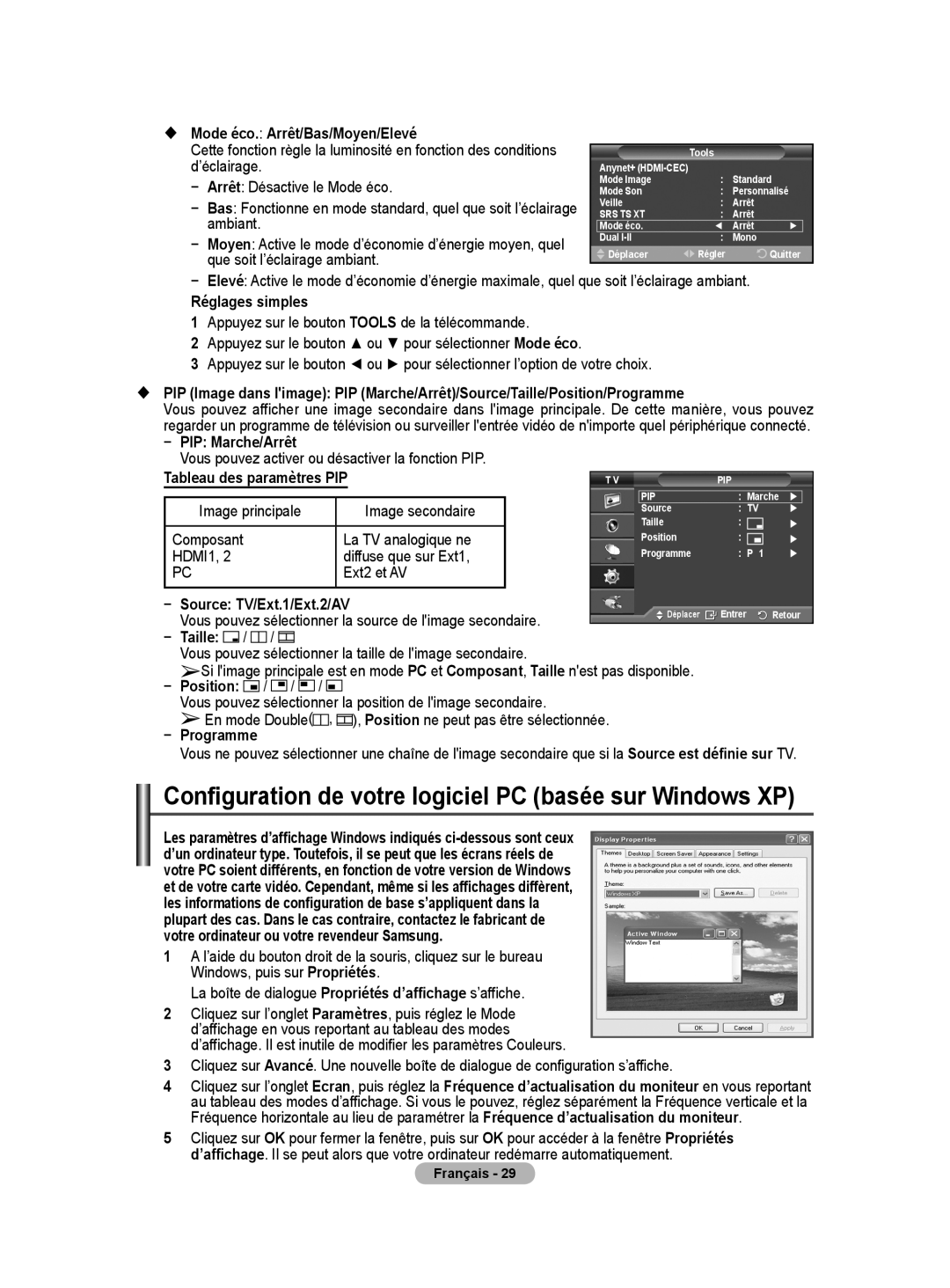Mode éco.: Arrêt/Bas/Moyen/Elevé
Cette fonction règle la luminosité en fonction des conditions d’éclairage.
−Arrêt: Désactive le Mode éco.
−Bas: Fonctionne en mode standard, quel que soit l’éclairage ambiant.
−Moyen: Active le mode d’économie d’énergie moyen, quel que soit l’éclairage ambiant.
|
| Tools |
|
|
|
| Anynet+ | : | Standard |
|
|
| Mode Image |
|
| ||
| Mode Son | : | Personnalisé |
|
|
| Veille | : | Arrêt |
|
|
| SRS TS XT | : | Arrêt |
|
|
| Mode éco. | ◄ | Arrêt | ► |
|
| Dual | : | Mono |
|
|
| Déplacer | Régler | Quitter |
| |
−Elevé: Active le mode d’économie d’énergie maximale, quel que soit l’éclairage ambiant.
Réglages simples
1 Appuyez sur le bouton TOOLS de la télécommande.
2 Appuyez sur le bouton ▲ ou ▼ pour sélectionner Mode éco.
3 Appuyez sur le bouton ◄ ou ► pour sélectionner l’option de votre choix.
PIP (Image dans l'image): PIP (Marche/Arrêt)/Source/Taille/Position/Programme
Vous pouvez afficher une image secondaire dans l'image principale. De cette manière, vous pouvez regarder un programme de télévision ou surveiller l'entrée vidéo de n'importe quel périphérique connecté.
−PIP: Marche/Arrêt
Vous pouvez activer ou désactiver la fonction PIP.
Tableau des paramètres PIP |
|
|
|
|
| ||
T V | PIP |
|
| ||||
|
|
|
| PIP | : Marche |
| |
Image principale | Image secondaire |
|
| Source | : TV | |
|
|
|
|
| Taille | : | | |
Composant | La TV analogique ne |
| |||||
|
| Position | : | | |||
HDMI1, 2 | diffuse que sur Ext1, |
|
| Programme | : P 1 | | |
PC | Ext2 et AV |
|
|
|
|
|
|
− Source: TV/Ext.1/Ext.2/AV |
| Déplacer | Entrer | Retour | |||
Vous pouvez sélectionner la source de l'image secondaire. |
| ||||||
|
|
|
|
| |||
−Taille: 

 /
/ 

 /
/ 


Vous pouvez sélectionner la taille de l'image secondaire.
➢Si l'image principale est en mode PC et Composant, Taille n'est pas disponible.
−Position: 

 /
/ 
 /
/ 
 /
/ 


Vous pouvez sélectionner la position de l'image secondaire.
➢En mode Double(![]()
![]()
![]() ,
, ![]()
![]()
![]() ), Position ne peut pas être sélectionnée.
), Position ne peut pas être sélectionnée.
−Programme
Vous ne pouvez sélectionner une chaîne de l'image secondaire que si la Source est définie sur TV.
Configuration de votre logiciel PC (basée sur Windows XP)
Les paramètres d’affichage Windows indiqués
1A l’aide du bouton droit de la souris, cliquez sur le bureau Windows, puis sur Propriétés.
La boîte de dialogue Propriétés d’affichage s’affiche.
2Cliquez sur l’onglet Paramètres, puis réglez le Mode d’affichage en vous reportant au tableau des modes d’affichage. Il est inutile de modifier les paramètres Couleurs.
3Cliquez sur Avancé. Une nouvelle boîte de dialogue de configuration s’affiche.
4Cliquez sur l’onglet Ecran, puis réglez la Fréquence d’actualisation du moniteur en vous reportant au tableau des modes d’affichage. Si vous le pouvez, réglez séparément la Fréquence verticale et la Fréquence horizontale au lieu de paramétrer la Fréquence d’actualisation du moniteur.
5Cliquez sur OK pour fermer la fenêtre, puis sur OK pour accéder à la fenêtre Propriétés d’affichage. Il se peut alors que votre ordinateur redémarre automatiquement.